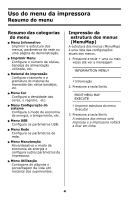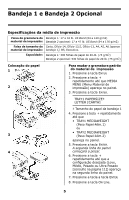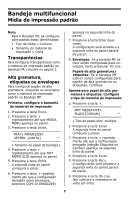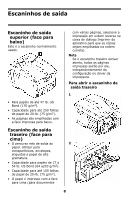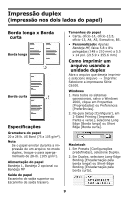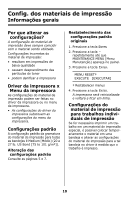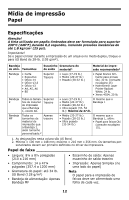Oki C6100n Handy Reference - Multi-Lingual - Page 92
M¸dia de impressªo padrªo, TransparŒncias, Alta gramatura, etiquetas ou envelopes
 |
View all Oki C6100n manuals
Add to My Manuals
Save this manual to your list of manuals |
Page 92 highlights
Bandeja multifuncional Mídia de impressão padrão Nota Para a Bandeja MF, as configurações padrão estão identificadas: • Tipo de mídia = Comum. • Tamanho do material de impressão = Carta Transparências Para configurar transparências como o material de impressão padrão na bandeja MF, consulte na página 3. Alta gramatura, etiquetas ou envelopes Para configurar papéis de alta gramatura, etiquetas ou envelopes como o material de impressão padrão na Bandeja MF: Primeiro, configure o tamanho do material de impressão 1. Pressione a tecla ENTER. 2. Pressione a tecla + repetidamente até que MEDIA MENU apareça no painel. 3. Pressione a tecla ENTER. TRAY1 PAPERSIZE‡ LETTER [CARTA] * ‡ Tamanho do papel da bandeja 1 4. Pressione a tecla + repetidamente até que MPT PAPER SIZE apareça no painel. 5. Pressione a tecla ENTER. A segunda linha do painel começará a piscar. 6. Pressione a tecla + repetidamente até que a configuração desejada (para envelopes, selecione COM-10 ENVELOPE) apareça na segunda linha do painel. 7. Pressione a tecla Enter duas vezes. A configuração será ativada e a segunda linha do painel parará de piscar. 8. Envelopes: Se a bandeja MF estiver sendo configurada para envelopes, basta pressionar On Line. Papéis de alta gramatura / etiquetas: Se a bandeja MF estiver sendo configurada para papéis de alta gramatura ou etiquetas, continue. Apenas para papel de alta gramatura e etiquetas: Configure o tipo de material de impressão 1. Pressione a tecla +. MPT MEDIATYPE‡ PLAIN [COMUM] * ‡ Tipo de papel-alim. múltiplo 2. Pressione a tecla ENTER. A segunda linha do painel começará a piscar. 3. Pressione a tecla + repetidamente até que a configuração desejada (seleção Etiquetas ou Cartões) apareça na segunda linha do painel. 4. Pressione a tecla ENTER. 5. Pressione a tecla BACK. A configuração será ativada e a segunda linha do painel parará de piscar. 6. Pressione a tecla ON LINE. Isto colocará a impressora de volta em linha. 7